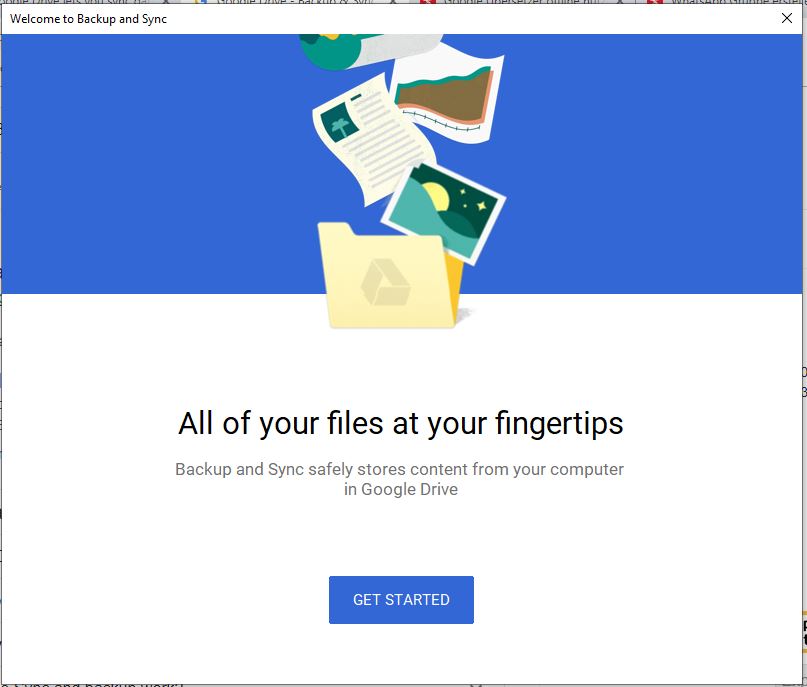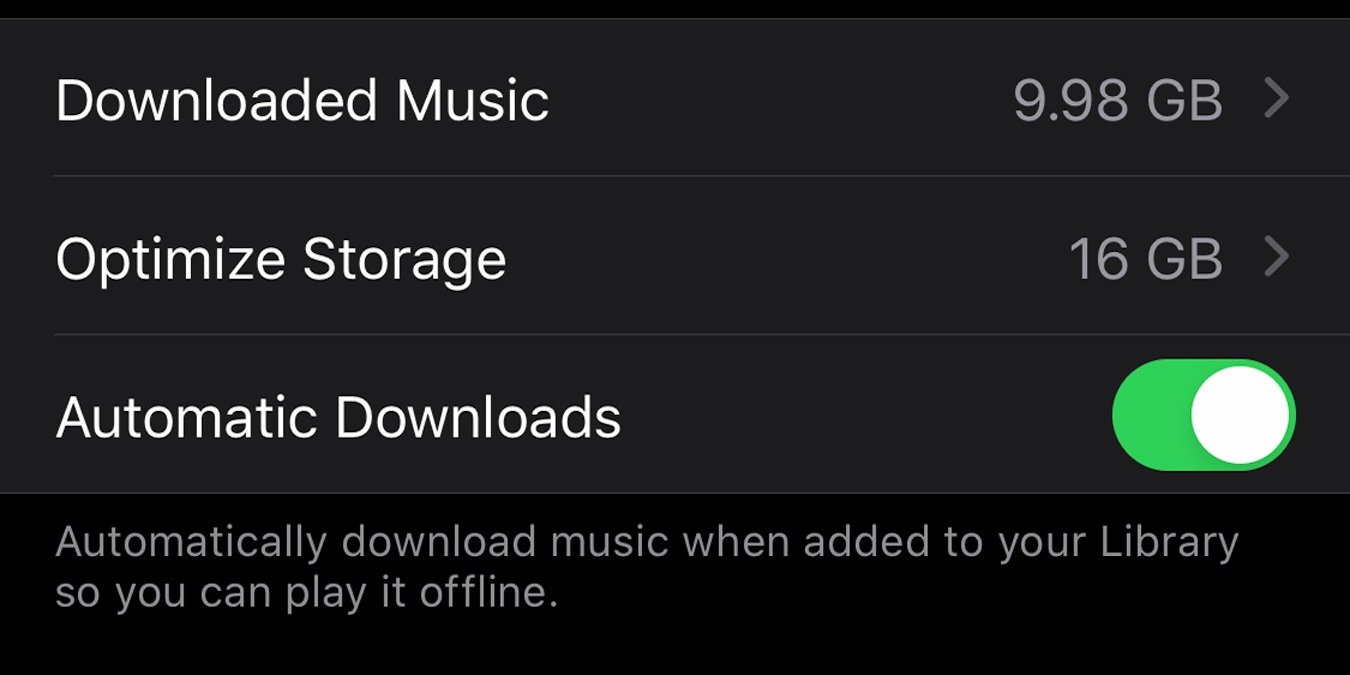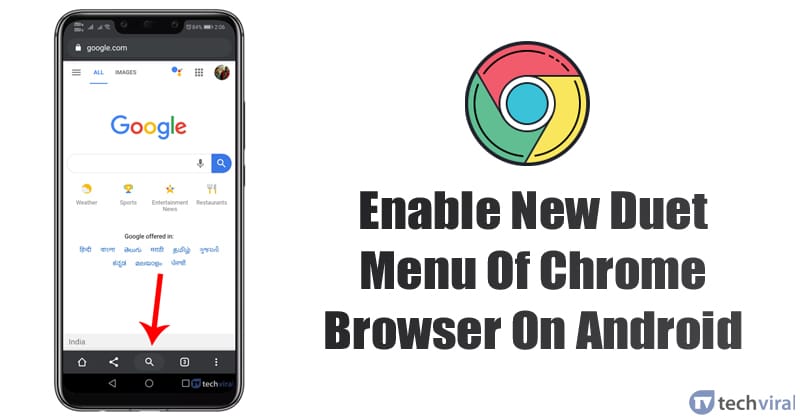Cara menggunakan perintah PSwindowsupdate untuk memperbarui Windows 10 dengan paksa
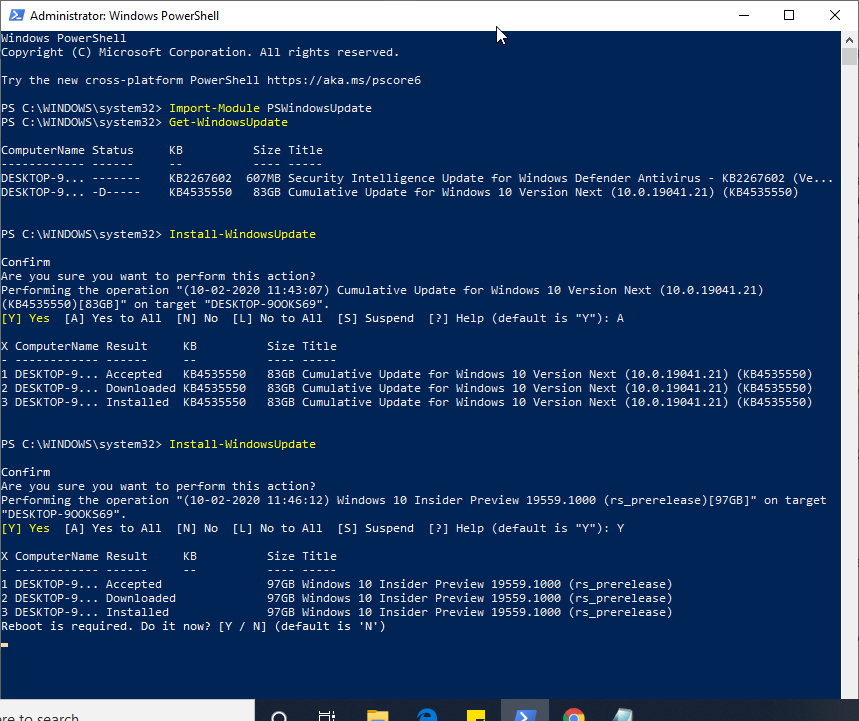
– Iklan –
Apakah Anda menghadapi masalah dalam memperbarui Windows 10 melalui antarmuka pengguna grafis? Ya, lalu coba metode pembaruan gaya baris perintah untuk mengunduh dan menginstalnya.
Seperti yang kita ketahui Windows 10, kita dapat memilih untuk membangun cincin lambat dan cepat yang memungkinkan Windows orang dalam mendapatkan pembaruan terbaru bahkan sebelum mereka pergi ke publik. Namun, karena beberapa beta dan sering mengeluarkan pembaruan oleh Microsoft, kadang-kadang pengguna mungkin menghadapi beberapa masalah dalam memperbarui Windows 10 menggunakan metode tradisi dari Periksa Pembaruan Pengaturan.
Saya mengatakan ini karena baru-baru ini saya Windows 10 PC mendapatkan beberapa pembaruan dan setiap kali saya diminta untuk me-restart laptop untuk menginstal pembaruan tetapi tidak bisa. Jadi, dalam kasus seperti itu, kita dapat menggunakan baris perintah untuk memaksa Windows 10 sistem untuk mengunduh dan menginstal pembaruan terbaru secara manual menggunakan Powershell atau Command Prompt. Saya merekomendasikan Powershell.
Memaksa Windows 10 untuk Memperbarui menggunakan PSwindowsupdate Command-line
Tip: Sebelum melangkah lebih jauh untuk mengikuti langkah-langkah yang diberikan, saya ingin merekomendasikan Anda: Pergi ke Anda Windows 10 drive instalasi yang umumnya C: drive, di sana klik pada Windows folder dan buka Distribusi Perangkat Lunak di dalam yang terbuka Unduh dan hapus semua file yang berada di dalamnya.
Windows 10 pembaruan paksa menggunakan PowerShell
- Shell daya adalah alat baris perintah asli dan canggih Windows peron. Cukup klik kanan pada Windows 10 tombol start dan pilih Windows Powershell (Admin).
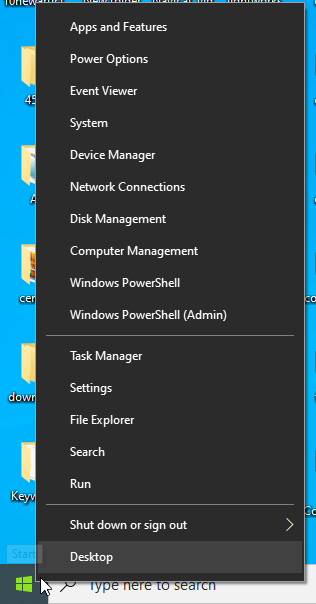 Lari Windows 10 Powershell sebagai admin
Lari Windows 10 Powershell sebagai admin
- Di Powershell pertama, untuk menginstal Windows Perbarui Modul, untuk itu gunakan perintah:
Install-Module PSWindowsUpdate
Output untuk perintah di atas:
Penyedia NuGet diharuskan untuk melanjutkanPowerShellGet membutuhkan versi penyedia NuGet 'xxx "atau yang baru untuk berinteraksi dengan repositori berbasis NuGet. Penyedia NuGet harus tersedia dalam" C: Program files PackageManagement ProviderAssemblies' atau C: 'Users Trm AppData localPackahemanagement ProviderAssemblies '. Anda juga dapat menginstal penyedia NuGet dengan menjalankan install-PackageProvider – Name BuGet -MinimumVersion x.x.x-force '. APAKAH Anda ingin PowershellGet menginstal dan mengimpor penyedia NuGet sekarang? (Y) Ya (N} Tidak (S) Menunda (?) Bantuan (standarnya adalah "Y"): YRepositori Tepercaya Anda menginstal modul dari repositori yang tidak terpercaya. Jika Anda mempercayai repositori ini, ubah nilai kebijakan instalasi dengan menjalankan cmdlet Set PSRespository. Anda yakin ingin menginstal modul dari PSGalery '? (Y) Ya (A) Yess to All (N) Tidak (L) Tidak ke All (S) Suspend (?) Bantuan (standarnya adalah "N"): Y
- Periksa pembaruan terbaru yang tersedia untuk Windows 10 menggunakan perintah:
Get-Windowsupdate
Jika Anda menerima kesalahan:
PS C: WINDOWS system32> Get-WindowsUpdateGet-WindowsUpdate: Perintah 'Get-WindowsUpdate' ditemukan di modul 'PSWindowsUpdate', tetapi modul tidak dapat dimuat. Untuk informasi lebih lanjut, jalankan 'Import-Module PSWindowsUpdate'.Baris: 1 char: 2+ Get-WindowsUpdate + ~~~~~~~~~~~~~~~~~ + + KategoriInfo: ObjectNotFound: (Get-WindowsUpdate: String) (), CommandNotFoundException + FullyQualifiedErrorId: CouldNotAutoloadMatchingModule
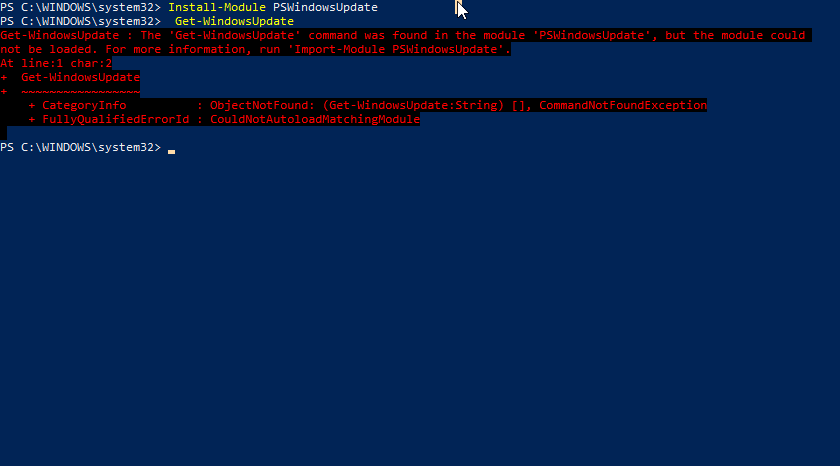 Kesalahan menjalankan Powershell Script
Kesalahan menjalankan Powershell Script
- Untuk mengatasinya, aktif Windows 10 bar pencarian cukup ketik Naskah dan sebuah opsi “Izinkan skrip PowerShell lokal dijalankan tanpa masuk"Akan muncul, klik pada Buka.
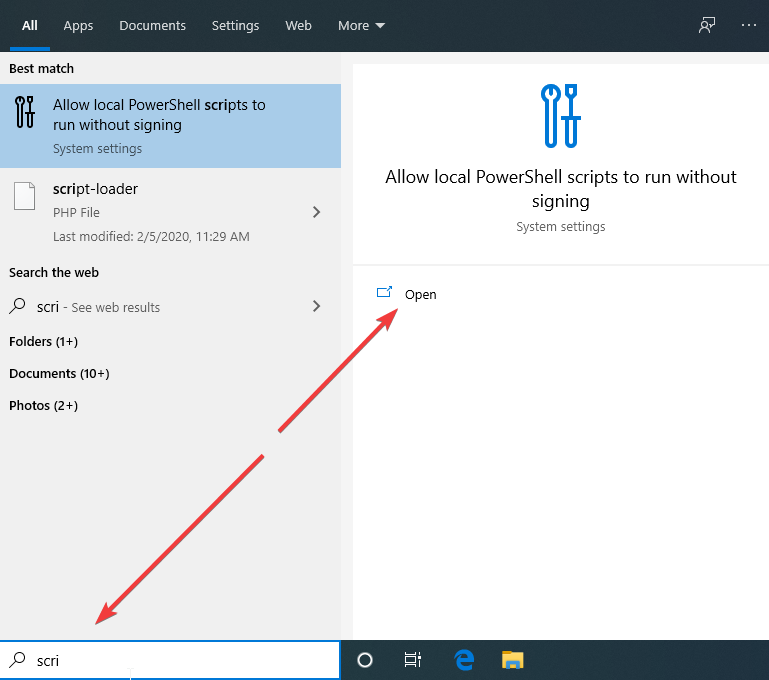 Izinkan skrip lokal Powershell berjalan tanpa masuk
Izinkan skrip lokal Powershell berjalan tanpa masukIni akan menjatuhkan Anda di Untuk bagian Pengembang dari Windows 10. Pilih opsi PowerShell Terapkan pengaturan berikut untuk menjalankan Skrip PowerShell. “Ubah kebijakan eksekusi untuk memungkinkan skrip PowerShell lokal berjalan tanpa masuk. Membutuhkan penandatanganan skrip jarak jauh."Dan klik pada Menerapkan tombol.
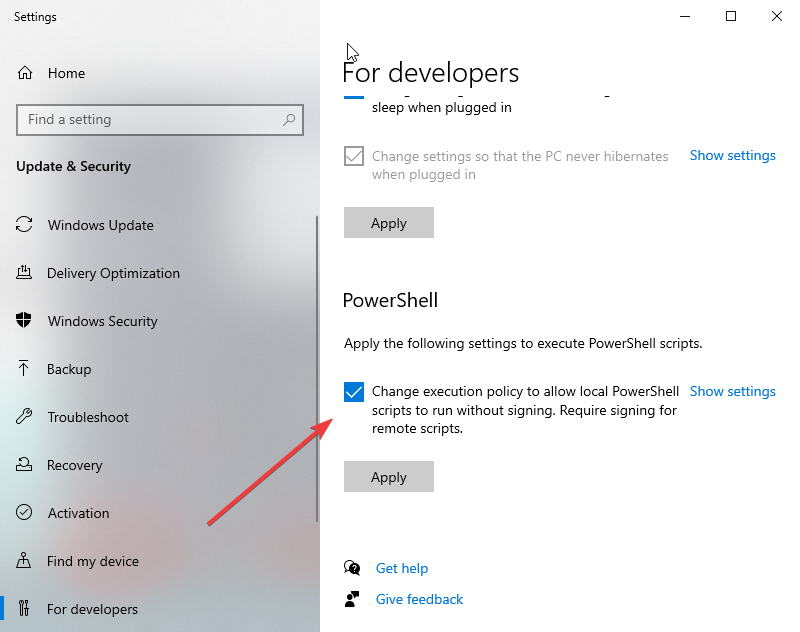 izinkan skrip lokal di Powershell windows 10
izinkan skrip lokal di Powershell windows 10Sekarang tutup PowerShell dan jalankan lagi sebagai admin. Setelah itu gunakan perintah: Get-Windowsupdate
- Terakhir, ketikkan perintah skrip Powershell untuk menginstal windows pembaruan dan kemudian reboot. Ini akan memungkinkan Windows untuk terhubung, mengunduh dan menginstal pembaruan-Instal-WindowsUpdatePerintah terlebih dahulu akan meminta izin Anda dan melakukan pembaruan paksa. Setelah selesai, PowerShell akan meminta untuk reboot itu Windows 10 sistem untuk pemasangan pembaruan yang tepat.
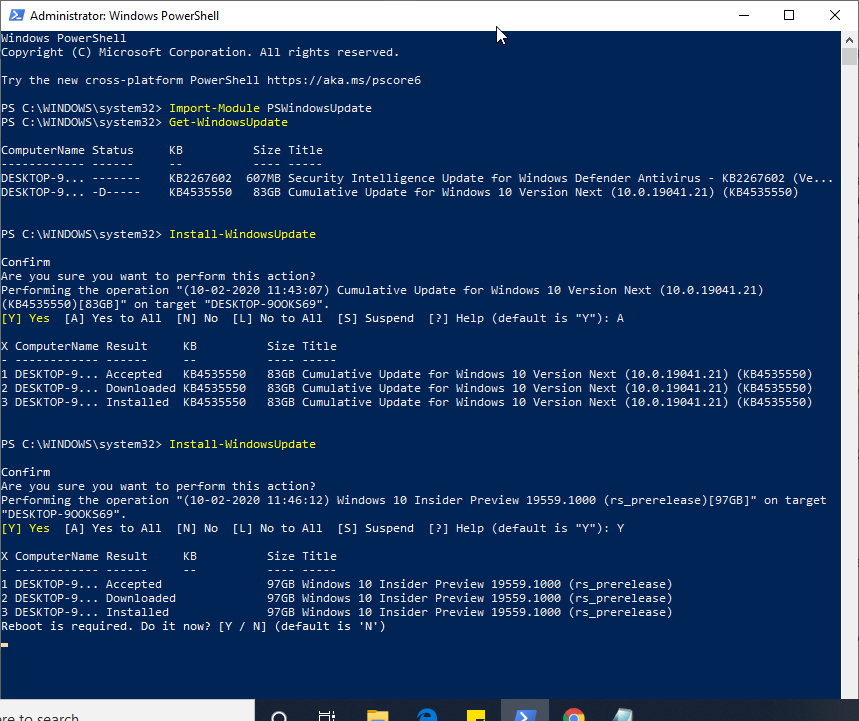 Mengubah paksa Windows 10 menggunakan baris perintah
Mengubah paksa Windows 10 menggunakan baris perintah
Bagian dari PowerShell metode, Anda juga bisa pergi untuk Prompt Perintah, untuk itu jalankan saja sebagai Administrator di Windows 10.
Untuk memeriksa dan mendapatkan pembaruan – UsoClient StartDownload dan untuk menginstal yang sama perintahnya adalah UsoClient StartInstall.
Perintah tunggal untuk ketiga tugas tersebut adalah UsoClient ScanInstallWait
Setelah selesai restart perangkat untuk mengimplementasikan pembaruan – UsoClient RestartDevice
Artikel lain: